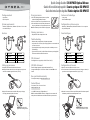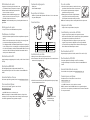Dynex DX-NPMSE Quick Installation Guide
- Catégorie
- Souris
- Taper
- Quick Installation Guide

# Component # Component
1 Left button 4 Optical sensor
2 Right button 5 Retractable cable
3 Scroll wheel 6 USB connector
Quick Setup Guide I DX-NPMSE Optical Mouse
Guide d’installation rapide I Souris optique DX-NPMSE
Guía de instalación rápida I Ratón óptico DX-NPMSE
Package contents
• Optical mouse
• Quick Setup Guide
System requirements
• Windows® 7, Windows Vista®, Windows® XP, or Mac OS® X 10.4 or later
• One available USB port
Features
Setting up your mouse
1 Unclip the USB connector from the back of the mouse.
2 Gently pull the retractable cable out to the length you require (it can
extend to a maximum length of 25.5 inches [65 cm]).
3 Plug the USB connector into an available USB port on your laptop.
Your laptop automatically detects the mouse.
Using your mouse
1 Press the left and right mouse buttons to perform
standard left and right button functions.
2 Use the scroll wheel to scroll up and down the screen.
3 Press and hold the scroll wheel down, then move the
mouse up and down to scroll up and down the screen.
Note: This feature may not be available in all programs.
Cleaning your mouse
• Wipe the mouse with a damp, lint-free cloth.
Troubleshooting
• Make sure that your laptop meets the system requirements.
• Only use the mouse on a clean, at, non-slippery surface to ensure smooth and
accurate cursor action.
• If your laptop BIOS setup has mouse options, make sure that they are set to
default settings.
• If your mouse fails to work, check the USB mouse function in your laptop BIOS.
The function should be enabled for normal use.
FCC statement
Class B digital device or peripheral, refer to FCC Part 15.105 (b).
ICES-003 statement
This Class B digital apparatus complies with Canadian ICES-003;
Cet appareil numérique de la classe B est conforme à la norme NMB-003 du
Canada.
One-year limited warranty
For complete warranty, visit www.dynexproducts.com.
Contact Dynex:
For customer service call 1-800-305-2204
www.dynexproducts.com
© 2011 BBY Solutions, Inc. All Rights Reserved.
DYNEX is a trademark of BBY Solutions, Inc. Registered in some countries. All
other products and brand names are trademarks of their respective owners.
Contenu de l’emballage
• Souris optique
• Guide d’installation rapide
Conguration système requise
• Windows
MD
7, Windows Vista
MD
, Windows
MD
XP et Mac OS 10.4.x et supérieur
• Un port USB disponible
Caractéristiques
Conguration de la souris
1 Extraire le connecteur USB situé au dos de la souris.
2 Tirer doucement sur le câble rétractable pour obtenir la longueur souhaitée (il
peut s’étirer sur une longueur maximale de 25,5 po [65 cm]).
3 Brancher le connecteur USB sur un port USB disponible de l’ordinateur portatif.
L’ordinateur portatif détecte automatiquement la souris.
CAUTION: Release the cable
gently when restoring the cable.
# Composant # Composant
1 Bouton gauche 4 Capteur optique
2 Bouton droit 5 Câble rétractable
3 Molette de délement 6 Connecteur USB
ATTENTION : Relâcher doucement
le câble pour le remettre à sa place.

10-1347
Utilisation de la souris
1 Appuyer sur les boutons gauche et droit de la souris
pour obtenir les fonctions classiques de ces boutons.
2 Utiliser la molette de délement pour faire déler
l’écran vers le haut ou vers le bas.
3 Maintenir la molette de délement appuyée, puis
déplacer la souris vers le haut ou vers le bas pour
faire déler l’écran dans les deux sens.
Remarque : Cette fonctionnalité peut ne pas être disponible dans toutes les
applications.
Nettoyage de la souris
• Essuyer la souris avec un chion humide non-pelucheux.
Problèmes et solutions
• Vérier que l’ordinateur portatif est conforme aux spécications requises du
système.
• Utiliser la souris uniquement sur une surface propre, plane et non-glissante
pour assurer un mouvement régulier et précis du curseur.
• Si la conguration du BIOS de l’ordinateur portatif comporte des options pour
la souris, vérier que celles-ci sont congurées sur les paramètres par défaut.
• Si la souris ne fonctionne pas, vérier que la fonctionnalité USB de la souris est
activée dans le BIOS de l’ordinateur portatif. Cette fonctionnalité doit être
activée pour une utilisation normale.
Déclaration de la FCC
Appareil numérique ou périphérique de la classe B, se référer à l’article 15.105 de
la FCC (b).
Déclaration NMB-003
This Class B digital apparatus complies with Canadian ICES-003;
Cet appareil numérique de la classe B est conforme à la norme NMB-003 du
Canada.
Garantie limitée d’un an
Pour le texte complet de la garantie, aller sur le site www.dynexproducts.com.
Pour contacter Dynex :
Pour le service à la clientèle, appeler le 1-800-305-2204
www.dynexproducts.com
© 2011 BBY Solutions, Inc., tous droits réservés.
DYNEX est une marque de commerce de BBY Solutions Inc., déposée dans
certains pays. Tous les autres produits et noms de marques sont des marques
de commerce appartenant à leurs propriétaires respectifs.
Contenido del paquete
• Ratón óptico
• Guía de instalación rápida
Requisitos del sistema
• Windows® 7, Windows Vista®, Windows® XP o Mac OS® X 10.4 o más reciente
• Un puerto USB disponible
Características
Instalación de su ratón
1 Extraiga el conector USB de la parte posterior del ratón.
2 Jale suavemente el cable retráctil a la longitud deseada (se extiende hasta un
máximo de 25.5 pulgadas [65 cm]).
3 Enchufe el conector USB en un puerto USB disponible de su laptop. La laptop
detectará automáticamente el ratón.
Uso de su ratón
1 Presione los botones primario y secundario de su ratón
para obtener las funciones normales de estos botones.
2 Use la rueda de desplazamiento para desplazar la
pantalla hacia arriba y hacia abajo.
3 Mantenga presionado la rueda de desplazamiento,
y luego mueve el ratón hacia arriba y hacia abajo
para desplazar la ventana hacia arriba y hacia abajo.
Nota: esta característica podría no estar disponible en todas las aplicaciones.
Limpieza del ratón
• Limpie el ratón con un paño húmedo, sin pelusas.
Localización y corrección de fallas
• Asegúrese de que su laptop cumple con los requisitos de sistema.
• Utilice el ratón únicamente sobre una supercie limpia, plana y antideslizante
para garantizar la acción uniforme y exacta del cursor.
• Si la conguración del BIOS de su laptop tiene opciones para el ratón,
asegúrese de que éstas estén conguradas con los valores predenidos.
• Si su ratón no funciona, verique la función del ratón USB en su laptop. La
función deberá estar habilitada para uso normal.
Declaración de la FCC
Dispositivo digital o periférico de Clase B, consulte la FCC sección 15.105 (b).
Declaración de ICES-003
Este aparato digital de Clase B cumple con el ICES-003 canadiense;
Cet appareil numérique de la classe B est conforme à la norme NMB-003 du
Canada.
Garantía limitada de un año
Para los detalles sobre la garantía, visite www.dynexproducts.com.
Comuníquese con Dynex:
Para obtener servicio al cliente, llame al 1-800-305-2204
www.dynexproducts.com
© 2011 BBY Solutions, Inc., todos los derechos reservados.
DYNEX es una marca comercial de BBY Solutions Inc., registrada en algunos
países. Todos los otros productos y los nombres de marca son marcas comerciales
de sus respectivos dueños.
# Componente # Componente
1 Botón primario 4 Sensor óptico
2 Botón secundario 5 Cable retractable
3 Rueda de desplazamiento 6 Conector USB
CUIDADO: Suelte el cable
delicadamente para
colocarlo en su lugar.
-
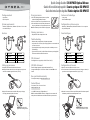 1
1
-
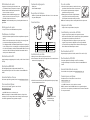 2
2
Dynex DX-NPMSE Quick Installation Guide
- Catégorie
- Souris
- Taper
- Quick Installation Guide
dans d''autres langues
- English: Dynex DX-NPMSE
- español: Dynex DX-NPMSE
Documents connexes
-
Dynex DX-NPWLMSE Guide d'installation rapide
-
Dynex DX-NPWLMSE Guide d'installation rapide
-
Dynex DX-WLCMBO2 Manuel utilisateur
-
Dynex DX-PMSE - Optical Laptop Mouse Guide d'installation rapide
-
Dynex DX-PMSE - Optical Laptop Mouse Manuel utilisateur
-
Dynex DX-HB4PT Guide d'installation rapide
-
Dynex DX-WDCMBO3 Guide d'installation rapide
-
Dynex DX-WLMSE2 Quick Setup Guide
-
Dynex DX-PWLMSE Manuel utilisateur
-
Dynex DX-WMSE2 Guide d'installation rapide